Οδηγός χρήσης Keynote για iPad
- Καλώς ορίσατε
- Τι νέο υπάρχει
-
- Πρώτα βήματα με το Keynote
- Εισαγωγή στις εικόνες, γραφήματα και άλλα αντικείμενα
- Δημιουργία παρουσίασης
- Επιλογή του τρόπου πλοήγησης στην παρουσίασή σας
- Άνοιγμα παρουσίασης
- Αποθήκευση και ονομασία παρουσίασης
- Εύρεση παρουσίασης
- Εκτύπωση παρουσίασης
- Προσαρμογή της γραμμής εργαλείων
- Αντιγραφή κειμένου και αντικειμένων μεταξύ εφαρμογών
- Βασικές χειρονομίες οθόνης αφής
- Χρήση του Apple Pencil με το Keynote
- Δημιουργία παρουσίασης με χρήση VoiceOver
-
- Προσθήκη ή διαγραφή σλάιντ
- Προσθήκη και προβολή σημειώσεων παρουσιαστή
- Αλλαγή του μεγέθους σλάιντ
- Αλλαγή του φόντου ενός σλάιντ
- Προσθήκη περιγράμματος σε σλάιντ
- Εμφάνιση ή απόκρυψη δεσμευτικών θέσης κειμένου
- Εμφάνιση ή απόκρυψη αριθμών σλάιντ
- Εφαρμογή διάταξης σλάιντ
- Προσθήκη και επεξεργασία διατάξεων σλάιντ
- Αλλαγή θέματος
-
- Αλλαγή της διαφάνειας αντικειμένου
- Γέμισμα σχημάτων και πλαισίων κειμένου με χρώμα ή μια εικόνα
- Προσθήκη περιγράμματος σε αντικείμενο
- Προσθήκη λεζάντας ή τίτλου
- Προσθήκη αντανάκλασης ή σκιάς
- Χρήση στιλ αντικειμένων
- Αλλαγή μεγέθους, περιστροφή και αναστροφή αντικειμένων
- Προσθήκη συνδεδεμένων αντικειμένων για να κάνετε την παρουσίασή σας διαδραστική
-
- Αποστολή παρουσίασης
- Εισαγωγή στη συνεργασία
- Πρόσκληση άλλων για συνεργασία
- Συνεργασία σε κοινόχρηστη παρουσίαση
- Προβάλετε την πιο πρόσφατη δραστηριότητα σε μια κοινόχρηστη παρουσίαση
- Αλλαγή των ρυθμίσεων μιας κοινόχρηστης παρουσίασης
- Διακοπή της κοινής χρήσης μιας παρουσίασης
- Κοινόχρηστοι φάκελοι και συνεργασία
- Χρήση του Box για συνεργασία
- Δημιουργία κινούμενου GIF
- Δημοσίευση της παρουσίασής σας σε ιστολόγιο
- Πνευματικά δικαιώματα
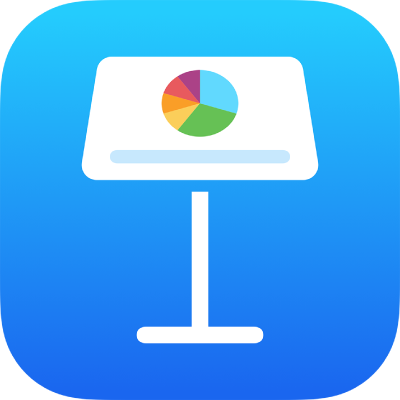
Συγχώνευση ή κατάργηση συγχώνευσης κελιών στο Keynote στο iPad
Η συγχώνευση κελιών πίνακα συνδυάζει τα παρακείμενα κελιά σε ένα ενιαίο κελί. Η κατάργηση συγχώνευσης κελιών που είχαν κατά το παρελθόν συγχωνευτεί διατηρεί όλα τα δεδομένα στο νέο πάνω αριστερό κελί.
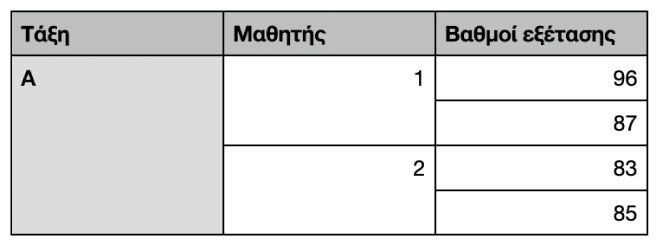
Ακολουθούν κάποιοι περιορισμοί:
Δεν είναι δυνατή η συγχώνευση μη παρακείμενων κελιών ή κελιών από διαφορετικές περιοχές του πίνακα, όπως για παράδειγμα κελιά του κύριου τμήματος και της κεφαλίδας.
Δεν είναι δυνατή η συγχώνευση στηλών ή γραμμών.
Δεν είναι δυνατή η διαίρεση κελιού. Εάν ένα κελί δεν έχει συγχωνευτεί ποτέ με ένα άλλο κελί, δεν είναι δυνατή η κατάργηση συγχώνευσής του.
Συγχώνευση κελιών
Μεταβείτε στην εφαρμογή Keynote
 σε iPad.
σε iPad.Ανοίξτε μια παρουσίαση με έναν πίνακα, επιλέξτε παρακείμενα κελιά και μετά αγγίξτε «Συγχώνευση».
Αν δεν εμφανίζεται η ρύθμιση συγχώνευσης των κελιών, αγγίξτε την επιλογή.
Αυτά είναι τα αποτελέσματα της συγχώνευσης κελιών:
Εάν μόνο ένα από τα κελιά περιέχει δεδομένα πριν από τη συγχώνευση, το συγχωνευμένο κελί διατηρεί το περιεχόμενο και τη μορφοποίηση αυτού του κελιού.
Αν υπάρχει περιεχόμενο σε περισσότερα από ένα κελιά πριν από τη συγχώνευση, τότε όλο το περιεχόμενο διατηρείται, αλλά τα κελιά με ειδική μορφοποίηση δεδομένων, όπως αριθμοί, νομισματικές τιμές ή ημερομηνίες, μετατρέπονται σε κείμενο.
Αν ένα χρώμα γεμίσματος έχει εφαρμοστεί στο πάνω αριστερό κελί, το συγχωνευμένο κελί θα έχει το χρώμα γεμίσματος.
Διαίρεση κελιών
Μεταβείτε στην εφαρμογή Keynote
 σε iPad.
σε iPad.Ανοίξτε μια παρουσίαση με έναν πίνακα, αγγίξτε το κελί, αγγίξτε το ξανά και μετά αγγίξτε «Διαίρεση».
Όλο το περιεχόμενο από τα προηγούμενα συγχωνευμένα κελιά προστίθεται στο πρώτο μη συγχωνευμένο κελί.